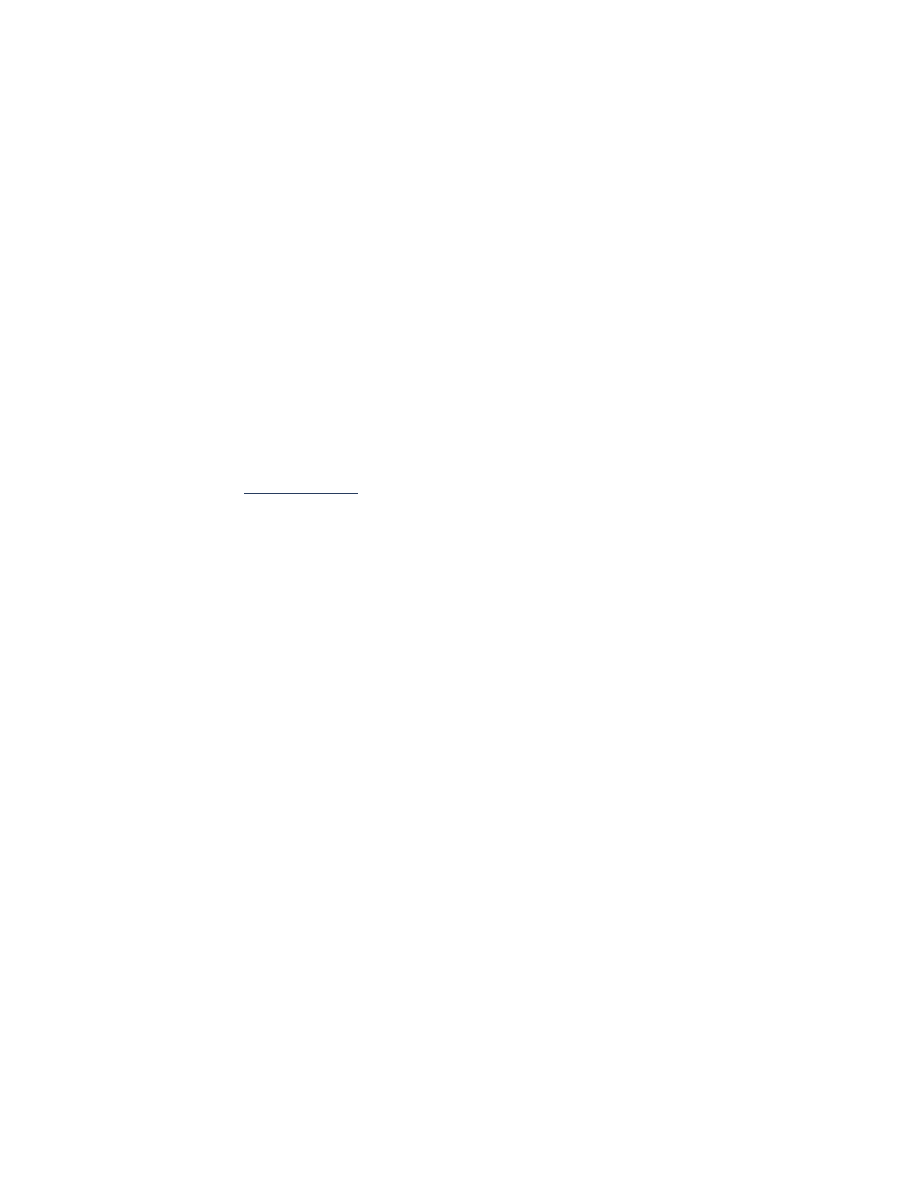
printer is te langzaam
De afdruksnelheid en algemene prestaties van de printer zijn van diverse
factoren afhankelijk:
• de computer voldoet niet aan de systeemvereisten
• de printersoftware is verouderd
• er zijn conflicterende USB-kabelverbindingen
• er worden complexe documenten, afbeeldingen of foto's afgedrukt
computer voldoet niet aan de systeemvereisten
1.
Controleer het RAM-geheugen en de processorsnelheid van de computer.
Zie
systeemvereisten
voor meer informatie.
2.
Sluit alle overbodige programma's.
Er draaien mogelijk te veel programma's tegelijk.
3.
Maak meer ruimte op de vaste schijf vrij.
Als er minder dan 100 MB beschikbaar is op de vaste schijf, heeft de
printer meer verwerkingstijd nodig. Zie uw Windows handleiding voor
informatie over het beheer van de ruimte op de vaste schijf van de
computer.
printersoftware is verouderd
1.
Controleer het versienummer van het gebruikte printerstuurprogramma.
2.
Ga naar de website van HP om de laatste software-updates voor de
printer te downloaden. Zie de
snelle naslaggids
voor informatie over de
website.
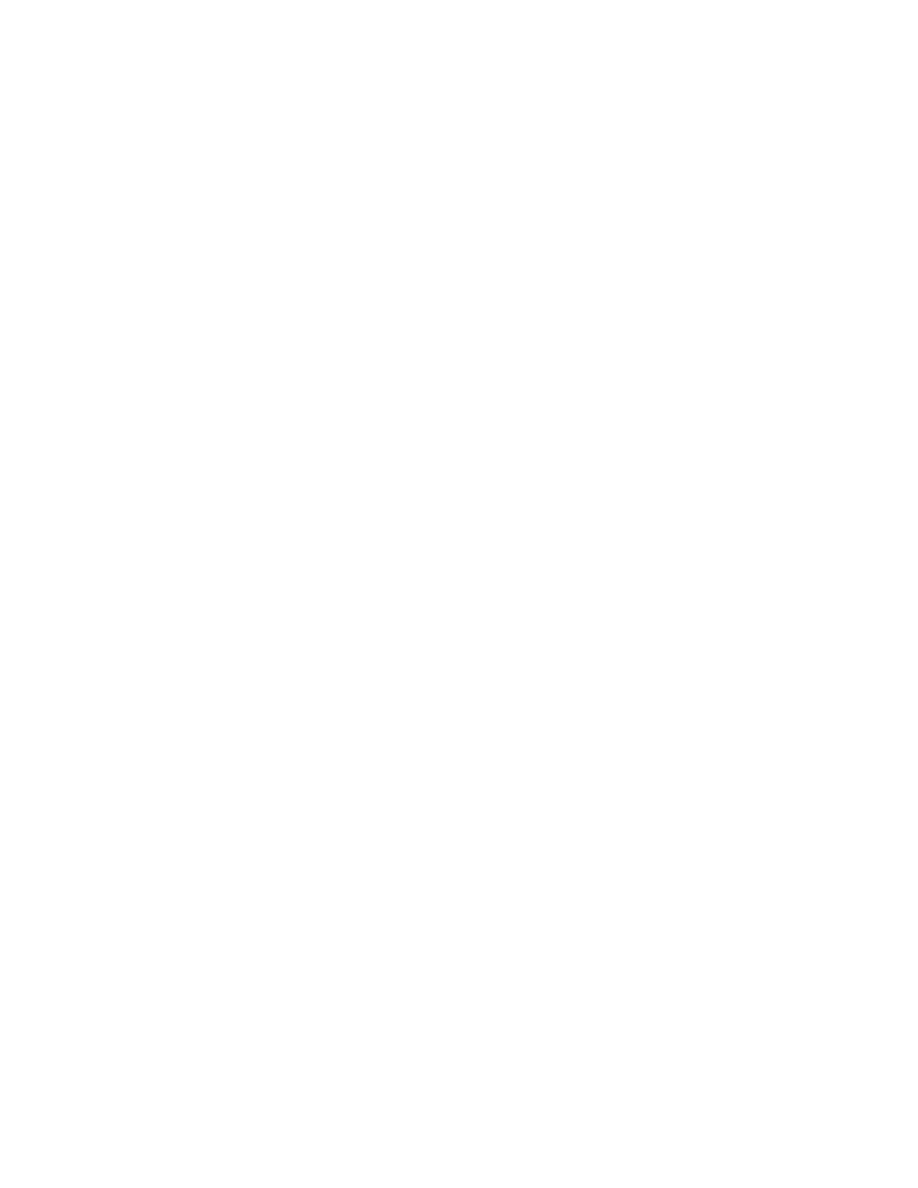
82
er zijn conflicterende USB-kabelverbindingen
Er kan een printerconflict optreden wanneer de printer en verscheidene
andere USB-apparaten op een hub zijn aangesloten. Er zijn twee methoden
om het conflict op te lossen:
• Sluit de USB-kabel van de printer rechtstreeks op de computer en niet
op een hub aan
– of –
• Laat de printer aangesloten op een hub, maar gebruik de andere
USB-apparaten niet terwijl u afdrukt.
er worden complexe documenten, afbeeldingen of foto's
afgedrukt
De printer drukt langzamer af in de modus Beste en/of als documenten
afbeeldingen of foto's bevatten.
U kunt sneller afdrukken door het volgende te doen:
1.
Volg naar gelang van het gebruikte softwareprogramma een van deze
paden om het dialoogvenster printereigenschappen te openen:
• Klik op
Bestand
>
Afdrukken
en selecteer vervolgens
Eigenschappen
– of –
• Klik op
Bestand
>
Printerinstelling
en selecteer vervolgens
Eigenschappen
– of –
• Klik op
Bestand
>
Afdrukken
>
Instelling
en selecteer vervolgens
Eigenschappen
.
2.
Selecteer de tab
Geavanceerd
en selecteer de optie
Modus weinig
geheugen
.
3.
Klik op
OK
om terug te keren naar het venster Afdrukken of
Printerinstelling.
4.
Klik op
OK
om uw document af te drukken.
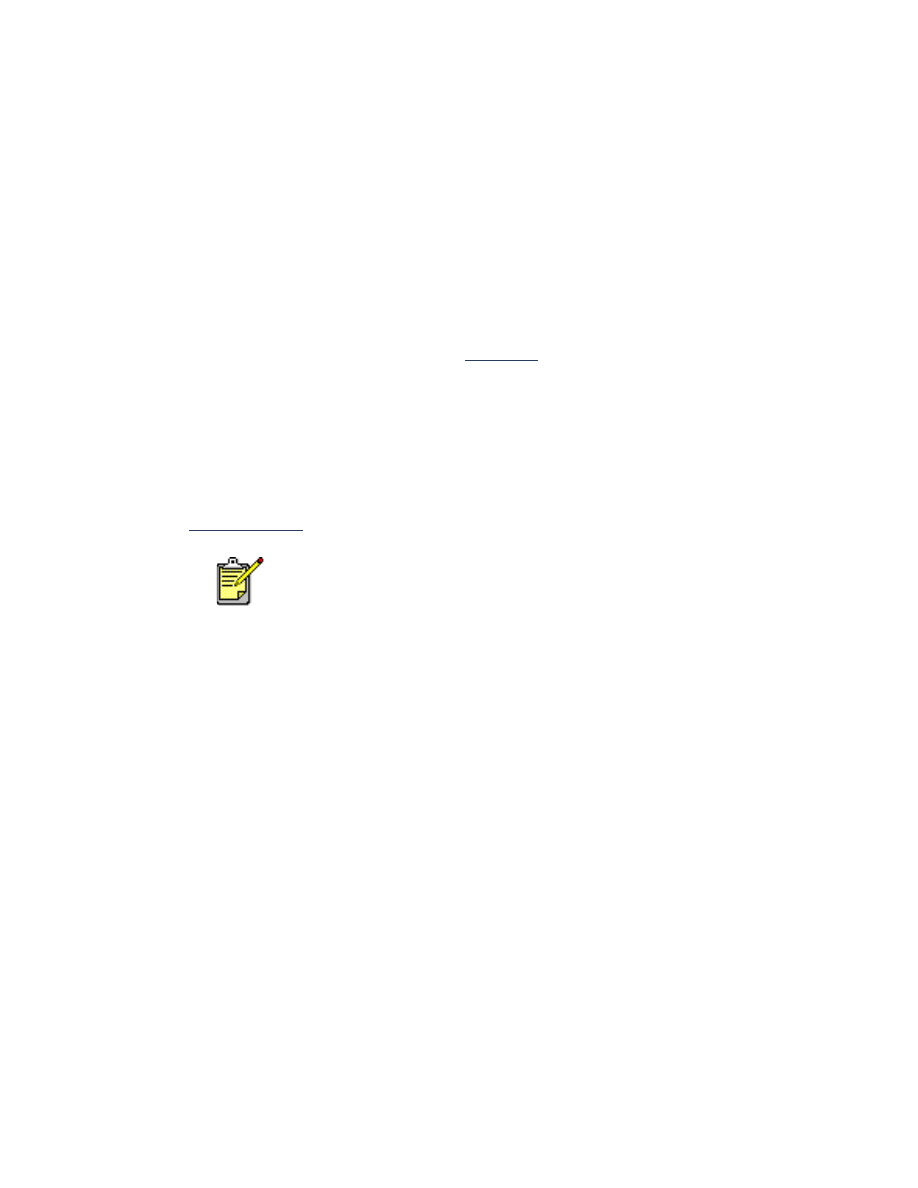
83
Als u beschikt over een parallelle kabelverbinding, kunt u wellicht uw foto's
sneller afdrukken door Harware-ECP (Extended Capabilities Port) in te
schakelen. U doet dat als volgt:
1.
Open de HP Deskjet Werkset op een van de volgende manieren:
• Klik op
Start
>
Programma's
>
hp deskjet series
>
hp deskjet series
Werkset
– of –
• Klik met de rechtermuisknop op
Taakagent
en selecteer
Werkset
openen
.
2.
Klik op de tab
Configuratie
en selecteer
Hardware-ECP gebruiken
.
3.
Klik op
Toepassen
.
4.
Druk de foto af.
Zie ook:
foto's afdrukken
Neem contact op met de Klantenondersteuning van HP als u nog steeds
problemen heeft.
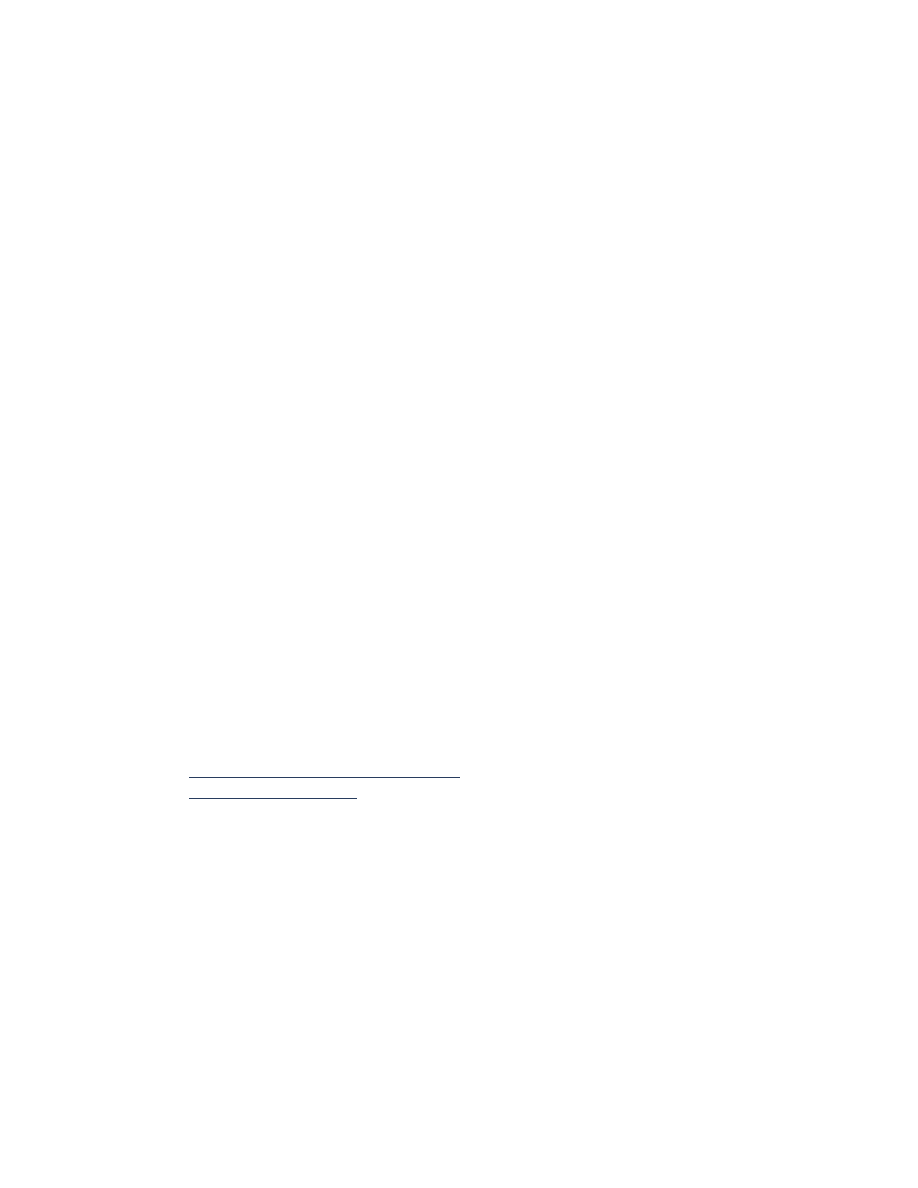
84